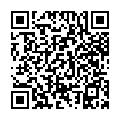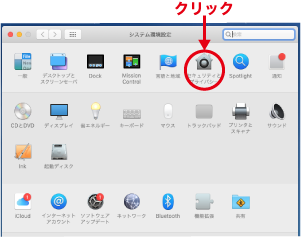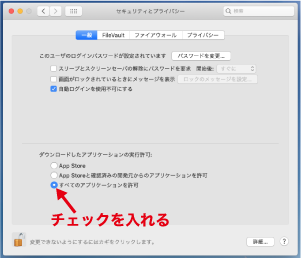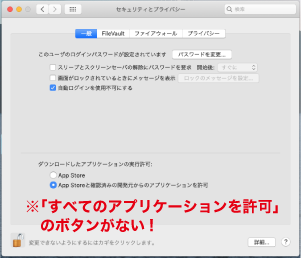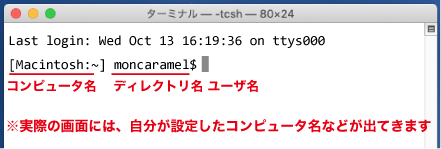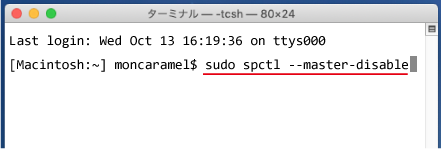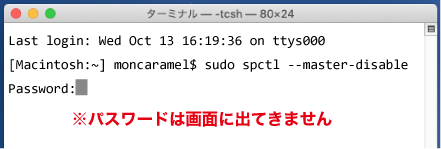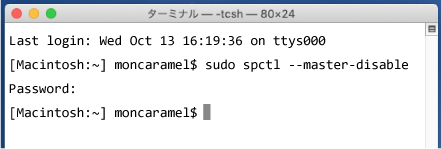ちゃんと覚えたかな?テストにチャレンジしてみよう!
テストは「パソコン(WindowsまたはMac)」と「スマートフォン」で受けることができます。
受けたいレベルのテストを下から選んでダウンロードしてください。
Mac向けは、Safari以外のブラウザをご利用下さい。(Safariでダウンロードするとファイルが壊れる恐れがあります)
推奨ブラウザ:Firefox ダウンロード Google Chrome ダウンロード ※左のリンクよりブラウザをダウンロード頂けます
| 入門編・救命テスト | 心肺蘇生の基本知識テスト15問 | ダウンロード | ダウンロード |
| 初級編・救命テスト | 心肺蘇生の基本テスト35問 | ダウンロード | ダウンロード |
| ※※中級編・救命テスト | 胸骨圧迫、AEDの使い方の基本テスト | ダウンロード | ダウンロード |
| 上級編・救命テスト | 胸骨圧迫、AEDの使い方の応用テスト | ダウンロード | ダウンロード |
| 学習編・救命ノート | 胸骨圧迫、AEDの使い方の学習 | ダウンロード | ダウンロード |
※ファイルはzip圧縮しています。解凍したアプリのファイルは、パソコンにインストールされません。ダブルクリックで起動します。
Windowsでダウンロードした時に、下記の画面が出た時の対応手順
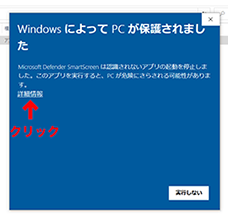
1.「詳細情報」をクリック
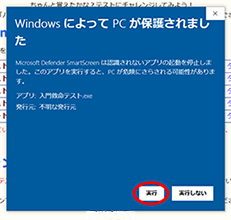
2.「実行」をクリック。アプリが起動します
Macでダウンロードした時に、アプリが起動せずに下記の画面が出た時の対応手順
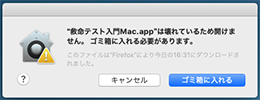
Macは、インターネット経由でウェブサイトからアプリをダウンロードした時に、初期設定ではアプリが開かない設定になっています。
アプリが起動せずに左のアラート画面が出たときは、システム環境設定の「セキュリティとプライバシー」の設定を変更することで、アプリを起動することができるようになります。
アプリが起動せずに左のアラート画面が出たときは、システム環境設定の「セキュリティとプライバシー」の設定を変更することで、アプリを起動することができるようになります。
※※ Androidアプリでテストにチャレンジ! ※※ (iOS用は準備中です・・・今しばらくお待ち下さい)
Androidのスマートフォンで下の二次元バーコードを読み取ってアプリのインストールにすすんでください。